Gerenciar configurações e permissões quando o SharePoint e o Teams forem integrados
Neste artigo, saiba como gerenciar configurações e permissões quando o Teams e o SharePoint estiverem integrados. Saiba mais sobre integrações entre o SharePoint e o Teams, terminologia básica e estrutura.
Como identificar e navegar entre o SharePoint e o Teams
Sites conectados ao Teams incluem informações adicionais para indicar a conexão com o Teams. No cabeçalho do site do SharePoint, você verá o ícone do Teams seguindo o logotipo do site e o título do site.
![]()
No site, a seção Em canais está disponível na barra de comandos ao exibir bibliotecas de documentos. Você pode selecionar para abrir a pasta de cada canal. Ao passar o mouse sobre cada pasta, você pode selecionar o ícone do Teams ao lado da pasta para navegar até o canal do Teams. Por exemplo, o ícone do Teams ao lado da pasta "Geral" leva você ao Teams e ao canal geral da equipe.
Além disso, em equipes e canais no Microsoft Teams, você pode selecionar a guia Arquivos na parte superior do canal e abrir no SharePoint para navegar até o site da equipe conectada do Teams ou site de canal no SharePoint.
Gerenciar configurações e permissões
Quando os sites do SharePoint e o Teams são integrados, determinadas configurações e classificações precisam ser gerenciadas nas configurações do Microsoft Teams. Você observa que quando você navega até Configurações no site do SharePoint, determinadas opções não são editáveis, como Permissões. Saiba mais sobre como exibir e gerenciar configurações no Microsoft Teams.
| Configurações gerenciadas no SharePoint | Configurações gerenciadas no Teams |
|---|---|
| - Nome do site - Descrição do site - Associação hub |
- Permissões do site - Classificação de confidencialidade – Associação de canal privado |
Observação
Os sites de canal exibem permissões de site no painel de permissões do site do SharePoint no modo somente leitura. Os proprietários do site podem acessar e atualizar opções de compartilhamento de sites ou expiração de convidados no painel, mas precisam ir ao Microsoft Teams para gerenciar permissões de site.
Layout da página inicial do site do canal
Para sites de canais privados e compartilhados, você encontrará um layout de home page exclusivo projetado para incentivar e orientar o uso de tarefas típicas do SharePoint. Você encontrará acesso fácil à Web Part de Notícias, à Web Part de Documentos e links à documentação para criar listas, automatizar tarefas e alterar a aparência do seu site.
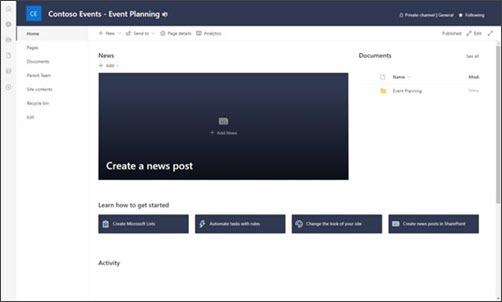
Sites de canal e associações de hub
Assim como sites típicos do SharePoint, os sites de canal podem ser associados a sites de hub do SharePoint do site equipe principal. Ao associar o equipe principal ao hub, todos os sites de canal (privados e compartilhados) também são associados ao hub.
Quando os sites de canal são associados a um hub, a navegação do hub é herdada nos sites de equipe principal e canal. Toda a equipe (equipe principal e canais) é tratada como uma entidade.
Observação
A associação de sites do hub não aparece no painel De informações do site para sites de canal. As associações de sites do hub são gerenciadas do site equipe principal.
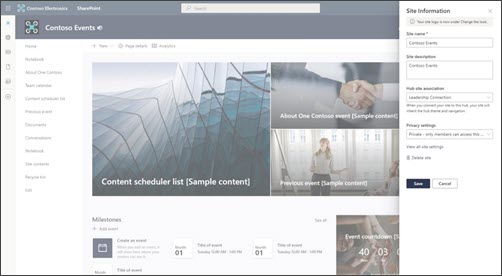
Como maximizar os benefícios da integração do SharePoint e do Teams
- Carregar e compartilhar arquivos no Teams – Compartilhar um arquivo em uma equipe ou canal e o arquivo se tornará acessível a todos na equipe. O arquivo também será sincronizado automaticamente com a biblioteca de documentos do site do SharePoint correspondente. Saiba mais sobre o compartilhamento de arquivos no Teams e como coautoria o conteúdo com sua equipe.
- Fixar recursos do SharePoint como uma guia no Teams – Adicione páginas, listas e bibliotecas de documentos publicados do SharePoint como guias individuais em um canal do Teams. Saiba mais.
- Usar modelos de equipe no Teams e no SharePoint – o Teams tem modelos de equipe que podem ser usados para criar rapidamente uma nova equipe e um site conectado que vem pré-configurado com recursos e pastas. Saiba mais sobre como criar uma nova equipe usando um modelo
Saiba mais
Visão geral da integração do SharePoint e do Teams
Gerenciar configurações e permissões no Teams